SAP2000案例操作教程
- 格式:docx
- 大小:1.26 MB
- 文档页数:13
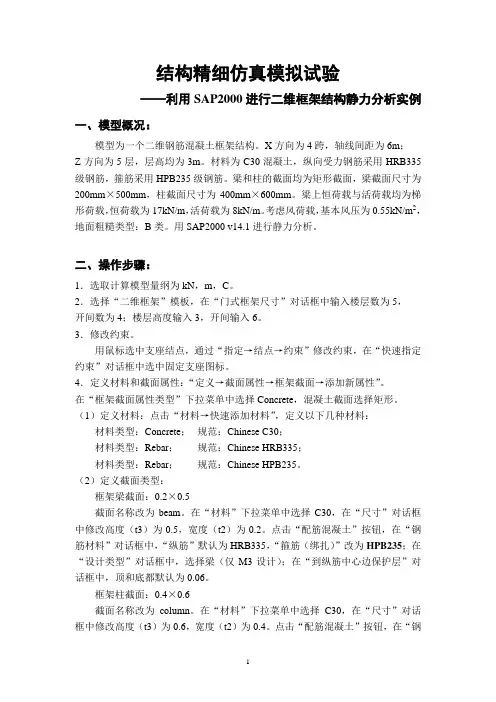
结构精细仿真模拟试验——利用SAP2000进行二维框架结构静力分析实例一、模型概况:模型为一个二维钢筋混凝土框架结构。
X方向为4跨,轴线间距为6m;Z方向为5层,层高均为3m。
材料为C30混凝土,纵向受力钢筋采用HRB335级钢筋,箍筋采用HPB235级钢筋。
梁和柱的截面均为矩形截面,梁截面尺寸为200mm×500mm,柱截面尺寸为400mm×600mm。
梁上恒荷载与活荷载均为梯形荷载,恒荷载为17kN/m,活荷载为8kN/m。
考虑风荷载,基本风压为0.55kN/m2,地面粗糙类型:B类。
用SAP2000 v14.1进行静力分析。
二、操作步骤:1.选取计算模型量纲为kN,m,C。
2.选择“二维框架”模板,在“门式框架尺寸”对话框中输入楼层数为5,开间数为4;楼层高度输入3,开间输入6。
3.修改约束。
用鼠标选中支座结点,通过“指定→结点→约束”修改约束,在“快速指定约束”对话框中选中固定支座图标。
4.定义材料和截面属性:“定义→截面属性→框架截面→添加新属性”。
在“框架截面属性类型”下拉菜单中选择Concrete,混凝土截面选择矩形。
(1)定义材料:点击“材料→快速添加材料”,定义以下几种材料:材料类型:Concrete;规范:Chinese C30;材料类型:Rebar;规范:Chinese HRB335;材料类型:Rebar;规范:Chinese HPB235。
(2)定义截面类型:框架梁截面:0.2×0.5截面名称改为beam。
在“材料”下拉菜单中选择C30,在“尺寸”对话框中修改高度(t3)为0.5,宽度(t2)为0.2。
点击“配筋混凝土”按钮,在“钢筋材料”对话框中,“纵筋”默认为HRB335,“箍筋(绑扎)”改为HPB235;在“设计类型”对话框中,选择梁(仅M3设计);在“到纵筋中心边保护层”对话框中,顶和底都默认为0.06。
框架柱截面:0.4×0.6截面名称改为column。
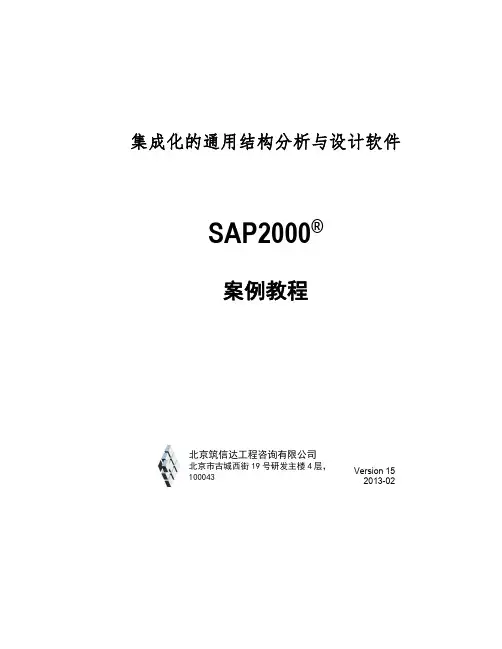
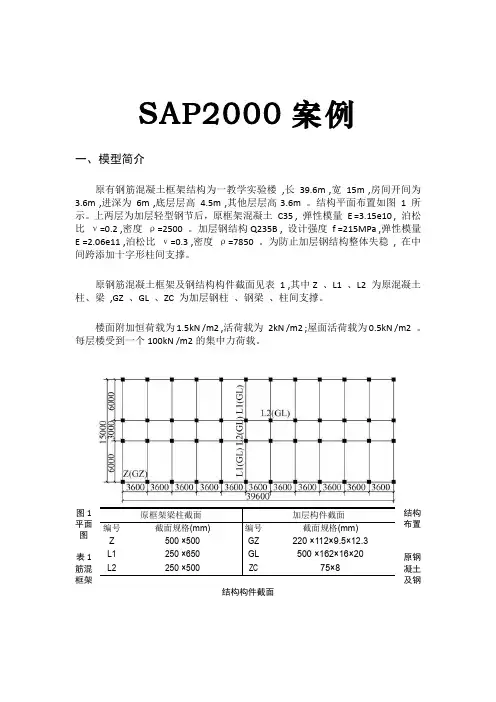
SAP2000案例一、模型简介原有钢筋混凝土框架结构为一教学实验楼 ,长39.6m ,宽 15m ,房间开间为3.6m ,进深为 6m ,底层层高 4.5m ,其他层层高3.6m 。
结构平面布置如图 1 所示。
上两层为加层轻型钢节后,原框架混凝土 C35 , 弹性模量 E =3.15e10 , 泊松比 ν=0.2 ,密度 ρ=2500 。
加层钢结构Q235B , 设计强度 f =215MPa ,弹性模量 E =2.06e11 ,泊松比 ν=0.3 ,密度 ρ=7850 。
为防止加层钢结构整体失稳 , 在中间跨添加十字形柱间支撑。
原钢筋混凝土框架及钢结构构件截面见表 1 ,其中Z 、L1 、L2 为原混凝土柱、梁 ,GZ 、GL 、ZC 为加层钢柱 、钢梁 、柱间支撑。
楼面附加恒荷载为1.5kN /m2 ,活荷载为 2kN /m2 ;屋面活荷载为0.5kN /m2 。
每层楼受到一个100kN /m2的集中力荷载。
图1 结构平面布置图 表1 原钢筋混凝土框架及钢结构构件截面原框架梁柱截面加层构件截面 编号 截面规格(mm) 编号 截面规格(mm) Z 500 ×500 GZ 220 ×112×9.5×12.3 L1 250 ×650 GL 500 ×162×16×20L2250 ×500ZC75×8二、模型建立1.确定模板参数2.编辑轴网3.定义材料混凝土钢材4.截面定义5.楼板定义6.荷载定义7.约束修改8.截面分配9. 中间跨添加十字形柱间支撑10.添加楼板11.划分楼板12.荷载添加三、运行结果1.轴力最大轴力为11580kN 2.应力。
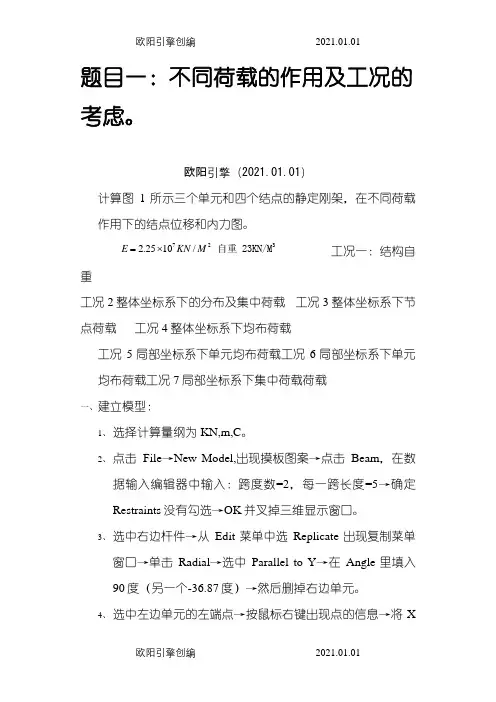
题目一:不同荷载的作用及工况的考虑。
欧阳引擎(2021.01.01)计算图1所示三个单元和四个结点的静定刚架,在不同荷载作用下的结点位移和内力图。
72自重 23KN/M工况一:结构自2.2510/=⨯3E KN M重工况2整体坐标系下的分布及集中荷载工况3整体坐标系下节点荷载工况4整体坐标系下均布荷载工况5局部坐标系下单元均布荷载工况6局部坐标系下单元均布荷载工况7局部坐标系下集中荷载荷载一、建立模型:1、选择计算量纲为KN,m,C。
2、点击File→New Model,出现摸板图案→点击Beam,在数据输入编辑器中输入:跨度数=2,每一跨长度=5→确定Restraints没有勾选→OK并叉掉三维显示窗口。
3、选中右边杆件→从Edit菜单中选Replicate出现复制菜单窗口→单击Radial→选中Parallel to Y→在Angle里填入90度(另一个-36.87度)→然后删掉右边单元。
4、选中左边单元的左端点→按鼠标右键出现点的信息→将X坐标改成-2。
二、从定义菜单Define 中完成以下工作:1.定义材料:Define →Material →选钢STEEL →点击Modify/Show Material 可查看有关钢的弹性模量及泊松比,修改钢的弹性模量为722.2510/E KN M =⨯ .2.定义截面。
Define →Frame Sections →Add/Wide Flange 下选择 Add Rectangular →Add New Property →用默认名 在Material 域选Steel →在Dimensions 域Depth 和 Width 都改成0.3。
→点OK 。
3.定义计算荷载的工况,Define →Load Case →程序默认工况名为:DEAD ,用其默认值→OK 。
三、从赋值菜单Assign 中完成以下工作:1、 修改约束:选中点3 →Assign →Joint →Joint Restraints 中只对Translation1打勾→OK 。
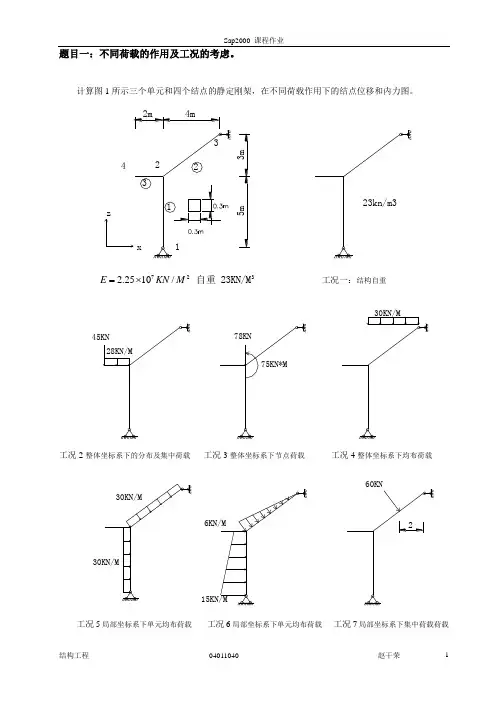
题目一:不同荷载的作用及工况的考虑。
一、建立模型:1、 选择计算量纲为KN,m,C 。
2、 点击File →New Model,出现摸板图案→点击Beam ,在数据输入编辑器中输入:跨度数=2,每一跨长度=5→确定Restraints 没有勾选→OK 并叉掉三维显示窗口。
3、 选中右边杆件→从Edit 菜单中选Replicate 出现复制菜单窗口→单击Radial →选中Parallel to Y→在Angle 里填入90度(另一个-36.87度)→然后删掉右边单元。
4、 选中左边单元的左端点→按鼠标右键出现点的信息→将X 坐标改成-2。
二、从定义菜单Define 中完成以下工作:1. 定义材料:Define →Material →选钢STEEL →点击Modify/Show Material 可查看有关钢的弹性模量及泊松比,修改钢的弹性模量为722.2510/E KN M =⨯ .2. 定义截面。
Define →Frame Sections →Add/Wide Flange 下选择 Add Rectangular →Add NewProperty →用默认名 在Material 域选Steel →在Dimensions 域Depth 和 Width 都改成0.3。
→点OK 。
3. 定义计算荷载的工况,Define →Load Case →程序默认工况名为:DEAD ,用其默认值→OK 。
三、从赋值菜单Assign 中完成以下工作:1、 修改约束:选中点3 →Assign →Joint →Joint Restraints 中只对Translation1打勾→OK 。
2、 选中点1 →Assign →Joint →Joint Restraints →点击绞支座→OK 。
3、 赋截面特征。
选中工具栏中的all ,杆件呈虚线状态→Assign → Frame/Cable Section 指定杆件的材料几何特性→按OK四、从分析菜单Analyze 中完成以下工作1、 设置结构分析类型:由Analyze →Set Analysis Options 出现图窗口选择平面结构按→OK 。
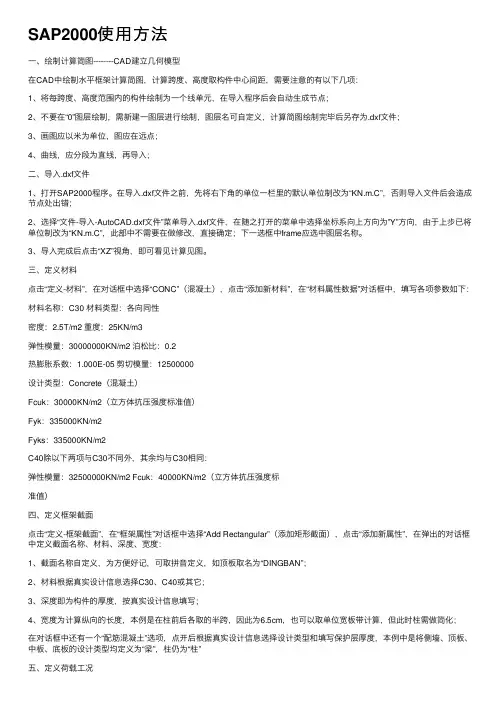
SAP2000使⽤⽅法⼀、绘制计算简图--------CAD建⽴⼏何模型在CAD中绘制⽔平框架计算简图,计算跨度、⾼度取构件中⼼间距,需要注意的有以下⼏项:1、将每跨度、⾼度范围内的构件绘制为⼀个线单元,在导⼊程序后会⾃动⽣成节点;2、不要在“0”图层绘制,需新建⼀图层进⾏绘制,图层名可⾃定义,计算简图绘制完毕后另存为.dxf⽂件;3、画图应以⽶为单位,图应在远点;4、曲线,应分段为直线,再导⼊;⼆、导⼊.dxf⽂件1、打开SAP2000程序。
在导⼊.dxf⽂件之前,先将右下⾓的单位⼀栏⾥的默认单位制改为“KN.m.C”,否则导⼊⽂件后会造成节点处出错;2、选择“⽂件-导⼊-AutoCAD.dxf⽂件”菜单导⼊.dxf⽂件,在随之打开的菜单中选择坐标系向上⽅向为”Y”⽅向,由于上步已将单位制改为“KN.m.C”,此部中不需要在做修改,直接确定;下⼀选框中frame应选中图层名称。
3、导⼊完成后点击“XZ”视⾓,即可看见计算见图。
三、定义材料点击“定义-材料”,在对话框中选择“CONC”(混凝⼟),点击“添加新材料”,在“材料属性数据”对话框中,填写各项参数如下:材料名称:C30 材料类型:各向同性密度:2.5T/m2 重度:25KN/m3弹性模量:30000000KN/m2 泊松⽐:0.2热膨胀系数:1.000E-05 剪切模量:12500000设计类型:Concrete(混凝⼟)Fcuk:30000KN/m2(⽴⽅体抗压强度标准值)Fyk:335000KN/m2Fyks:335000KN/m2C40除以下两项与C30不同外,其余均与C30相同:弹性模量:32500000KN/m2 Fcuk:40000KN/m2(⽴⽅体抗压强度标准值)四、定义框架截⾯点击“定义-框架截⾯”,在“框架属性”对话框中选择“Add Rectangular”(添加矩形截⾯),点击“添加新属性”,在弹出的对话框中定义截⾯名称、材料、深度、宽度:1、截⾯名称⾃定义,为⽅便好记,可取拼⾳定义,如顶板取名为“DINGBAN”;2、材料根据真实设计信息选择C30、C40或其它;3、深度即为构件的厚度,按真实设计信息填写;4、宽度为计算纵向的长度,本例是在柱前后各取的半跨,因此为6.5cm,也可以取单位宽板带计算,但此时柱需做简化;在对话框中还有⼀个“配筋混凝⼟”选项,点开后根据真实设计信息选择设计类型和填写保护层厚度,本例中是将侧墙、顶板、中板、底板的设计类型均定义为“梁”,柱仍为“柱”五、定义荷载⼯况点击“定义-荷载⼯况”,弹出“定义荷载”对话框,定义好荷载名称、类型、⾃重乘数后,点击“添加新荷载”即可完成⼀个新荷载的定义,可将各项荷载逐次添加,本例中是这样定义的:需要注意的有:程序中已有名为:“DEAD”的荷载,其⾃重乘数为1,代表着构件⾃重,因此其他各项荷载的⾃重乘数需为0;荷载名称中除地震荷载QX外均可⾃定义,以⽅便个⼈记取为主;本例中抗浮设防⽔位在顶板以下,如果抗浮设防⽔位在顶板之上,还需增加⼀种荷载DSYL(顶板⽔压⼒)六、指定框架截⾯⾸先点选需要定义截⾯的构件,然后点击“指定-框架/索/筋-框架截⾯”,在弹出的“框架属性”对话框中选择之前定义好的框架名称。

第一部分初步的认识在SAP2000中生成一个完整的模型的基本过程主要分为、建立模型、模型分析、模型设计三个步骤。
图生成典型模型基本过程流程图本部分以简单模型为例,详细介绍SAP2000模型建立、运行分析、运行设计的过程。
使初学者对在SAP2000建模步骤有一个初步的认识。
题目1:组合结构静力计算●操作演练●模型概要组合结构静力计算计算组合结构轴力、弯矩、剪力(算例来自《结构矩阵分析及程序设计》第145页)说明:建议自己试着独立完成这一题目。
如果你能独立完成分析过程,那么你可以跳过这一节。
如果你在建模中遇到问题,然后按照下列步骤进行操作。
●建立几何形状1.在状态栏中的下拉对话框中选择KN-m单位制2. 从菜单“文件 (File)”功能表选择“新模型(N) (New Model﹍)”显现出样本模型的对话框,点击“轴网(Grid Only)”模板。
3.在弹出的对话框的“快速网络线(Quick Grid Lines)”中在“轴网线数量 (Number of Grid Spaces)”中:› X方向(X direction)编辑框中输入5› Y方向(Y direction)编辑框中输入0› Z方向(Z direction)编辑框中输入4在“轴网间距 (Grid Spacing)”中:› X方向(X direction)编辑框中输入3› Y方向(Y direction)编辑框中输入1.0› Z方向(Z direction)编辑框中输入0.25›按“确定”按钮。
屏幕上显现模型的3-D及2-D影象,右侧为位于Z=0.75的X-Y平面。
左侧视窗显现3-D透视。
5.点击3D-view窗口右上角“X”,关闭该窗口6. 点击窗口工具条上按钮,得到Y=0的X-Z平面7. 点击“定义 (Define)”|“坐标系统/轴网 (Coordinate Systems/Grids…)”|“修改/显示系统 (Modify/Show System…)”或双击X或Y坐标,弹出“定义网格系统数据 (Define Grid System Data)”对话框。
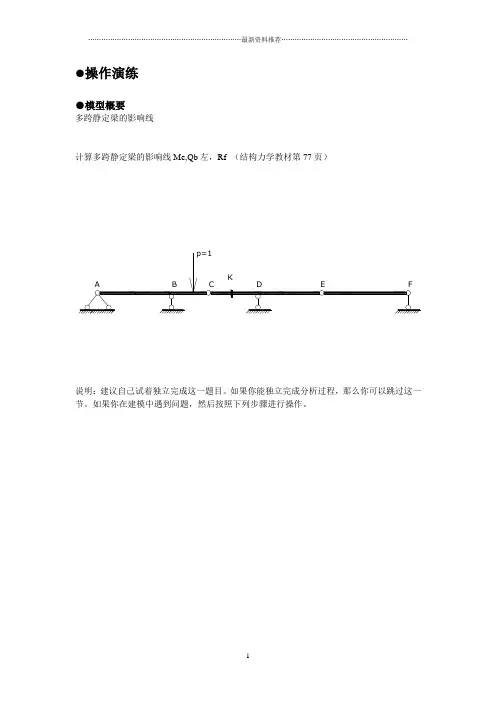
●操作演练●模型概要多跨静定梁的影响线计算多跨静定梁的影响线Me,Qb左,Rf (结构力学教材第77页)说明:建议自己试着独立完成这一题目。
如果你能独立完成分析过程,那么你可以跳过这一节。
如果你在建模中遇到问题,然后按照下列步骤进行操作。
●建立几何形状1.在状态栏中的下拉对话框中选择KN-m单位制2.从File功能表选择New Model from Template﹍显现出样本模型的对话框。
3.点击对话框中的连续梁模扳按钮。
4.在弹出的对话框中›在Number of spaces编辑框中输入5›在Span Length编辑框中输入2›按下OK屏幕上显现模型的3-D及2-D影象,右侧为位于Y=0的X-Z平面。
左侧视窗显现3-D透视。
5.点击3D-view窗口右上角“X”,关闭该窗口6. 单击工具条中的Set Elements按钮(或者选择功能菜单View中Set Elements项)7.在对话框中›在Joints一列中的Labels复选框选择。
›在Frames一列中的Labels复选框选择。
›单击OK8.选择节点3和59.选择功能菜单Assign中Joints…的子菜单Restraints…项10.去掉Tanslation 1, Tanslation 2, Tanslation 3的选项(或者单击FastRestraints 中的按钮)11.双击X=3.00 Y=0.00处的轴线,弹出下面对话框12.修改轴线›检查方向单选框是否为X›使Glue Joints To Grid Lines复选按钮为选择状态,›使X location选择列表中-3.高亮度显示,并且出现在编辑框中›将-3.改为-2.5并且单击Move Grid Line›单击OK13. 选择功能菜单Define中Frame Sections…项,打开截面定义对话框注:软件以给所画的线赋默认的截面FSEC114.单击屏幕左边的工具条上的按钮,选择所有杆件。
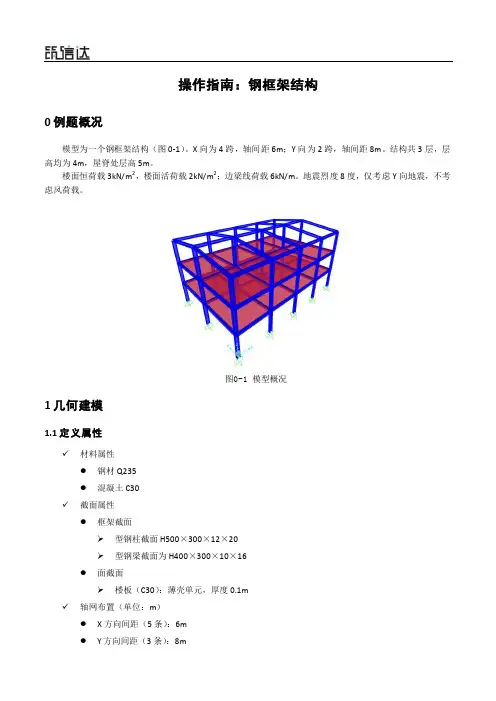
操作指南:钢框架结构0例题概况模型为一个钢框架结构(图0-1)。
X向为4跨,轴间距6m;Y向为2跨,轴间距8m。
结构共3层,层高均为4m,屋脊处层高5m。
楼面恒荷载3kN/m2,楼面活荷载2kN/m2;边梁线荷载6kN/m。
地震烈度8度,仅考虑Y向地震,不考虑风荷载。
图0-1 模型概况1几何建模1.1定义属性✓材料属性●钢材Q235●混凝土C30✓截面属性●框架截面型钢柱截面H500×300×12×20型钢梁截面为H400×300×10×16●面截面楼板(C30):薄壳单元,厚度0.1m✓轴网布置(单位:m)●X方向间距(5条):6m●Y方向间距(3条):8mZ方向间距(5条):4m、4m、4m、1m1.2对象绘制该步骤中将完成模型中所有构件的绘制,包括梁、柱及楼板。
具体操作如下:1.激活左侧窗口,命令路径:【视图】>【设置2D视图】,设置显示Y-Z平面X=0立面视图。
2.点击【绘制框架/索/钢束】按钮,在【截面属性】下拉列表中选择柱截面“H500×300×12×20”。
3.沿竖向轴线按层以两点连线方式绘制柱(图1-1)。
图1-1 绘制柱4.将【截面属性】切换为“H400×300×10×16”5.沿水平向轴线以两点连线方式,绘制一、二层梁及屋面斜梁(图1-2)。
6.点击【选择模式】按钮,退出当前的绘图状态。
7.点击左侧工具条【全选】按钮,选中所有构件。
8.命令路径:【编辑】>【带属性复制】,选择线性复制方式,坐标增量dx=6m,增量数据输入4。
利用带属性复制功能,快速生成其余4榀框架对象。
在右侧三维视图中可以看到5榀框架。
9.再次确认视图显示为YZ立面(X=0),框选除柱底节点外的梁柱节点(图1-2)。
图1-2 选择节点10.命令路径:【编辑】>【拉伸】>【拉伸:点→线】,弹出【拉伸:点→线】对话框。
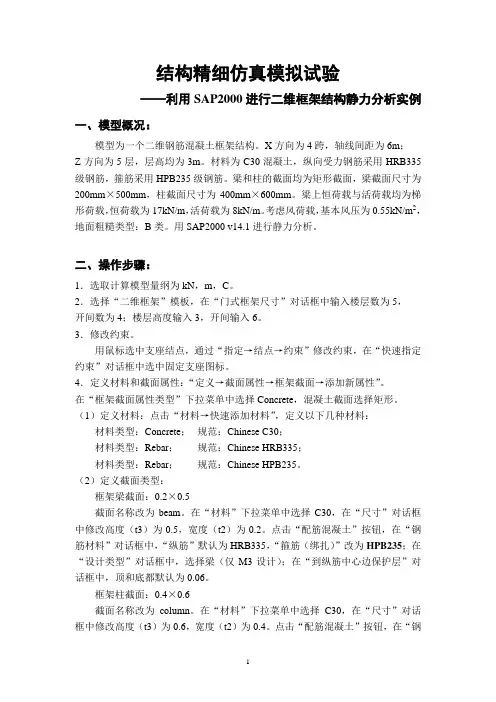
结构精细仿真模拟试验——利用SAP2000进行二维框架结构静力分析实例一、模型概况:模型为一个二维钢筋混凝土框架结构。
X方向为4跨,轴线间距为6m;Z方向为5层,层高均为3m。
材料为C30混凝土,纵向受力钢筋采用HRB335级钢筋,箍筋采用HPB235级钢筋。
梁和柱的截面均为矩形截面,梁截面尺寸为200mm×500mm,柱截面尺寸为400mm×600mm。
梁上恒荷载与活荷载均为梯形荷载,恒荷载为17kN/m,活荷载为8kN/m。
考虑风荷载,基本风压为0.55kN/m2,地面粗糙类型:B类。
用SAP2000 v14.1进行静力分析。
二、操作步骤:1.选取计算模型量纲为kN,m,C。
2.选择“二维框架”模板,在“门式框架尺寸”对话框中输入楼层数为5,开间数为4;楼层高度输入3,开间输入6。
3.修改约束。
用鼠标选中支座结点,通过“指定→结点→约束”修改约束,在“快速指定约束”对话框中选中固定支座图标。
4.定义材料和截面属性:“定义→截面属性→框架截面→添加新属性”。
在“框架截面属性类型”下拉菜单中选择Concrete,混凝土截面选择矩形。
(1)定义材料:点击“材料→快速添加材料”,定义以下几种材料:材料类型:Concrete;规范:Chinese C30;材料类型:Rebar;规范:Chinese HRB335;材料类型:Rebar;规范:Chinese HPB235。
(2)定义截面类型:框架梁截面:0.2×0.5截面名称改为beam。
在“材料”下拉菜单中选择C30,在“尺寸”对话框中修改高度(t3)为0.5,宽度(t2)为0.2。
点击“配筋混凝土”按钮,在“钢筋材料”对话框中,“纵筋”默认为HRB335,“箍筋(绑扎)”改为HPB235;在“设计类型”对话框中,选择梁(仅M3设计);在“到纵筋中心边保护层”对话框中,顶和底都默认为0.06。
框架柱截面:0.4×0.6截面名称改为column。
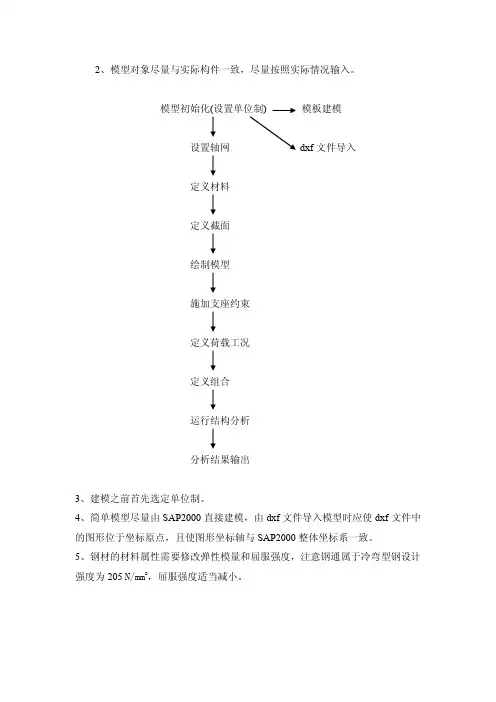
2、模型对象尽量与实际构件一致,尽量按照实际情况输入。
模型初始化(设置单位制) 模板建模设置轴网dxf文件导入定义材料定义截面绘制模型施加支座约束定义荷载工况定义组合运行结构分析分析结果输出3、建模之前首先选定单位制。
4、简单模型尽量由SAP2000直接建模,由dxf文件导入模型时应使dxf文件中的图形位于坐标原点,且使图形坐标轴与SAP2000整体坐标系一致。
5、钢材的材料属性需要修改弹性模量和屈服强度,注意钢通属于冷弯型钢设计强度为205 N/mm2,屈服强度适当减小。
四、算例分析(一)玻璃面板计算1、玻璃计算模型玻璃面板选用TP12+12A+TP12中空玻璃q1:外片玻璃风荷载和水平地震作用组合设计值q1=0.93 KN/m2te:中空玻璃等效厚度te=14.4 mmWk:玻璃承受的水平风荷载标准值Wk=1KN/m22、玻璃强度计算1)修改界面语言2)模型初始化3)编辑轴网4)定义材料5)定义截面建议使用厚板公式,考虑剪切变形。
6)绘制模型支座处必须是单元的节点。
7)定义荷载工况8)施加荷载9)网格细分10)运行11)查看运行结果3、玻璃挠度计算1)定义截面2)添加荷载工况3)重新指定截面4)施加荷载5)运行6)查看运行结果1、双支立柱计算模型(立柱选用80×60×4钢方通)设计值 g线=0.72 KN/m2)立柱承受的水平线荷载风荷载标准值 wK线=1.411 KN/m水平荷载设计值 q线=2.287 KN/m2、SAP2000建模1)模型初始化2)编辑轴网3)定义材料4)定义框架截面5)绘制模型6)定义荷载工况7)施加荷载8)框架细分9)运行10)查看运行结果a、内力b、挠度3、钢框架设计1)运行钢框架设计2)修改组合3)再次运行钢框架设计。
结构精细仿真模拟试验——利用SAP2000进行二维框架结构静力分析实例一、模型概况:模型为一个二维钢筋混凝土框架结构。
X方向为4跨,轴线间距为6m;Z方向为5层,层高均为3m。
材料为C30混凝土,纵向受力钢筋采用HRB335级钢筋,箍筋采用HPB235级钢筋。
梁和柱的截面均为矩形截面,梁截面尺寸为200mm×500mm,柱截面尺寸为400mm×600mm。
梁上恒荷载与活荷载均为梯形荷载,恒荷载为17kN/m,活荷载为8kN/m。
考虑风荷载,基本风压为0.55kN/m2,地面粗糙类型:B类。
用SAP2000 v14.1进行静力分析。
二、操作步骤:1.选取计算模型量纲为kN,m,C。
2.选择“二维框架”模板,在“门式框架尺寸”对话框中输入楼层数为5,开间数为4;楼层高度输入3,开间输入6。
3.修改约束。
用鼠标选中支座结点,通过“指定→结点→约束”修改约束,在“快速指定约束”对话框中选中固定支座图标。
4.定义材料和截面属性:“定义→截面属性→框架截面→添加新属性”。
在“框架截面属性类型”下拉菜单中选择Concrete,混凝土截面选择矩形。
(1)定义材料:点击“材料→快速添加材料”,定义以下几种材料:材料类型:Concrete;规范:Chinese C30;材料类型:Rebar;规范:Chinese HRB335;材料类型:Rebar;规范:Chinese HPB235。
(2)定义截面类型:框架梁截面:0.2×0.5截面名称改为beam。
在“材料”下拉菜单中选择C30,在“尺寸”对话框中修改高度(t3)为0.5,宽度(t2)为0.2。
点击“配筋混凝土”按钮,在“钢筋材料”对话框中,“纵筋”默认为HRB335,“箍筋(绑扎)”改为HPB235;在“设计类型”对话框中,选择梁(仅M3设计);在“到纵筋中心边保护层”对话框中,顶和底都默认为0.06。
框架柱截面:0.4×0.6截面名称改为column。
一、咨询题描述2〕进行调整,满足七级的地震的加速度幅值。
求结构在小震和罕遇地震作用下的时程反响性能〔包括层位移、层间位移、层间位移角、基底剪力及结构的出铰情况和破坏机制〕。
七层框架结构图梁配筋图柱配筋图〔HPB235全部换成HPB300〕二、模型建立翻开sap2000,把系统单位设置为,创立新模型,选择三维框架,在对应空格如下填写模型全然数据:勾选〔使用定制轴网间距和原点定位〕,编辑轴网,按题目模型要求设置,并指定底层节点约束为固端。
选择定义—?材料—?快速添加材料,添加C30、C40混凝土和HRB335、HPB300钢筋,由于方法类似,那个地点只给出HRB335图片:2.3框架截面的定义、指定、剖分那个地点的截面包括不同尺寸,不同配筋,不同混凝土强度,不同位置的各种截面。
依据一到五层的混凝土强度等级不同,边梁和主梁的楼板加强作用不同,主梁和次梁的截面尺寸不同,总共能够划分为以下八种不同截面:〔1〕一到五层的中间主梁〔B-300X500-D-C〕〔2〕六到七层的中间主梁〔B-300X500-G-C〕〔3〕一到五层的中间次梁〔B-300X450-D-C〕〔4〕六到七层的中间次梁〔B-300X450-G-C〕〔5〕一到五层的边次梁〔B-300X450-D-S〕〔6〕六到七层的边次梁〔B-300X450-G-S〕〔7〕一到五层的柱子〔C-D〕〔8〕六到七层的柱子〔C-G〕例如:选择定义—?截面属性—?框架属性—?添加新属性—?concrete—?矩形:把截面名称改为B-300X500-D-C:选择属性修正,把中梁的绕3轴惯性矩修正为2:选择配筋混凝土,给梁配上钢筋:同样的方法设置好柱的截面和配筋:定义好框架截面属性后把各个截面类型指定给其对应的构件,并指定自动剖分。
2.4楼板的定义、绘制、剖分由于楼板的跨度相比照拟大,板厚为120mm,剪切作用不是特殊明显,那个地点选用薄壳模型。
选择定义—?截面属性—?面截面—?shell:点击快速绘制面单元按钮出现如以如下面图框,选择正确的截面画在对应的楼层:三维视图中全部选中,编辑—?编辑面—?分割面—?基于面周边上点分割面:三维视图中全部选中,指定—?面—?自动面网格剖分—?按数目剖分:、线单元插进点三维视图中全部选中,指定—?节点—?束缚—?Diaphragm—?添加新束缚:对已有模型构件指定插进点,实现了构件的偏心,构件的几何位置并不改变,模型中的节点位置并没有改变,而力的传递作用位置发生了变化。
●操作演练●模型概要组合结构静力计算计算组合结构轴力、弯矩、剪力(算例来自《结构矩阵分析及程序设计》第145页)说明:建议自己试着独立完成这一题目。
如果你能独立完成分析过程,那么你可以跳过这一节。
如果你在建模中遇到问题,然后按照下列步骤进行操作。
●建立几何形状1.在状态栏中的下拉对话框中选择KN-m单位制2.从File功能表选择New Model﹍显现出样本模型的对话框。
3在弹出的对话框的Number of Grid Spaces中›X direction编辑框中输入4›Y direction编辑框中输入0›Z direction编辑框中输入3在Grid Spacing中›X direction编辑框中输入3›X direction编辑框中输入1.0›X direction编辑框中输入0.25›按下OK屏幕上显现模型的3-D及2-D影象,右侧为位于Z=0.75的X-Y平面。
左侧视窗显现3-D透视。
5.点击3D-view窗口右上角“X”,关闭该窗口6. 点击窗口工具条上按钮,得到Y=0的X-Z平面7. 双击X方向最顶上的网格线7.在对话框中使Z location列表中0.75高亮度显示,并在编辑框中将其修改成-0.7。
按下Move Grid Line 按钮。
8.按下左边的工具条中Draw Frame Element按钮。
依次选择节点网格线的交点处1,2,3,4,5,6,4,右击鼠标键,顺次选择6,7,2,右击鼠标键,选择7,1点位置。
按下工具条中Set Element按钮,使Joints 和 Frames 两栏中labels选择框变成选择状态。
然后按下OK,如下图所示。
●定义材料属性9.从Define菜单选择Mat erials…打开材料属性定义对话框。
单击Click to选择框中的Add New Material选项.10.在弹出的对话框中›接受Mat1为Material Name›在Type of Design 中选择Other选项›输入弹性模量值是否为3e7,将其他值改为0›单击OK›单击Click to选择框中的Add New Material选项›接受Mat2为Material Name›在Type of Design 中选择Other选项›输入弹性模量值是否为2e8,将其他值改为0›两次单击OK●定义截面类型11. 选择功能菜单Define中Frame Sections…项,打开截面定义对话框12.在右上角的下拉列表选择框中,单击I/Wide Flange区域,然后选择Add General ,然后在弹出的对话框中单击OK。
题目一:不同荷载的作用及工况的考虑。
一、建立模型:1、 选择计算量纲为KN,m,C 。
2、 点击File →New Model,出现摸板图案→点击Beam ,在数据输入编辑器中输入:跨度数=2,每一跨长度=5→确定Restraints 没有勾选→OK 并叉掉三维显示窗口。
3、 选中右边杆件→从Edit 菜单中选Replicate 出现复制菜单窗口→单击Radial →选中Parallel to Y→在Angle 里填入90度(另一个-36.87度)→然后删掉右边单元。
4、 选中左边单元的左端点→按鼠标右键出现点的信息→将X 坐标改成-2。
二、从定义菜单Define 中完成以下工作:1. 定义材料:Define →Material →选钢STEEL →点击Modify/Show Material 可查看有关钢的弹性模量及泊松比,修改钢的弹性模量为722.2510/E KN M =⨯ .2. 定义截面。
Define →Frame Sections →Add/Wide Flange 下选择 Add Rectangular →Add NewProperty →用默认名 在Material 域选Steel →在Dimensions 域Depth 和 Width 都改成0.3。
→点OK 。
3. 定义计算荷载的工况,Define →Load Case →程序默认工况名为:DEAD ,用其默认值→OK 。
三、从赋值菜单Assign 中完成以下工作:1、 修改约束:选中点3 →Assign →Joint →Joint Restraints 中只对Translation1打勾→OK 。
2、 选中点1 →Assign →Joint →Joint Restraints →点击绞支座→OK 。
3、 赋截面特征。
选中工具栏中的all ,杆件呈虚线状态→Assign → Frame/Cable Section 指定杆件的材料几何特性→按OK四、从分析菜单Analyze 中完成以下工作1、 设置结构分析类型:由Analyze →Set Analysis Options 出现图窗口选择平面结构按→OK 。
SAP2000案例操作教程
SAP2000案例
一、模型简介
原有钢筋混凝土框架结构为一教学实验楼 ,长39.6m ,宽 15m ,房间开间为3.6m ,进深为 6m ,底层层高 4.5m ,其他层层高3.6m 。
结构平面布置如图 1 所示。
上两层为加层轻型钢节后,原框架混凝土 C35 , 弹性模量 E =3.15e10 , 泊松比ν=0.2 ,密度ρ=2500 。
加层钢结构Q235B , 设计强度 f =215MPa ,弹性模量 E =2.06e11 ,泊松比ν=0.3 ,密度ρ=7850 。
为防止加层钢结构整体失稳 , 在中间跨添加十字形柱间支撑。
原钢筋混凝土框架及钢结构构件截面见表 1 ,其中Z 、L1 、L2 为原混凝土柱、梁 ,GZ 、GL 、ZC 为加层钢柱、钢梁、柱间支撑。
楼面附加恒荷载为1.5kN /m2 ,活荷载为 2kN /m2 ;屋面活荷载为0.5kN /m2 。
每层楼受到一个100kN /m2的集中力荷载。
图1 结构平面布置图
表1 原钢筋混凝土框架及钢结构构件截面
二、模型建立
1.确定模板参数
2.编辑轴网
3.定义材料
混凝土
钢材
4.截面定义
5.楼板定义
6.荷载定义
7.约束修改
8.截面分配
9. 中间跨添加十字形柱间支撑
10.添加楼板
11.划分楼板
12.荷载添加
三、运行结果
1.轴力
最大轴力为11580kN 2.应力
最大主应力值在40.1MPa 3.变形
4.弯矩
杆单元最大3-3弯矩值为384kN m ⋅
四、结果检验
由于结构复杂,通过最大杆件轴力进行检验。
软件计算最大轴压力为11580.1kN
粗算结果为
++6 3.66/2++3 3.66/2
0.56 3.6/20.53 3.6/210068.3kN
⨯⨯⨯+⨯⨯⨯+⨯⨯+⨯⨯=(21.5100)(21.5100) 考虑粗算计算误差大,两者差异合理,故模型检验合格。